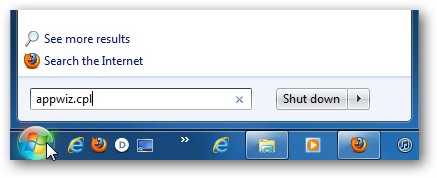Internet Explorer 8 Beta 1がネット上のいくつかの場所で見直す。ただし、私は忠実な読者の正義を、新しいブラウザについての私たちの見解を表現することなしにはしません。それで、それを聞きたいですか?ほら!
インストール:
**これは、XP Pro SP2を実行している私の仕事用マシンでの私の経験です。構成やOSの結果によって異なる場合があります**
インストールはかなりストレートだと思いました転送します。インストール用のUIは、使い慣れたIE 7とまったく同じです。もちろん、MicrosoftはIE 8をインストールするためだけにさまざまな更新を更新させます。 [アップデートのインストール]チェックボックスをオフにしようとすると、Microsoftは自分自身を自分から保護することを強く求めています。ええと…嫌いなものはいつでも削除できるので…続けます。

ええとああ! Firefoxをデフォルトのブラウザとして設定している場合(ほとんどのユーザーがそうすることをお勧めします)、IE 8はそれを好みません!わかりました…おそらくインストールは私が予想したほど簡単ではありません。

そこで、IE 7を起動し、それをデフォルトのブラウザーにしました。これは簡単ですが、私の意見では不要です。ツールインターネットオプションプログラムがデフォルトにする。

さて、私はインストールプロセスを最初からやり直さなければなりませんでした繰り返しになりますが、マイクロソフトがすばらしい検証が必要なページを表示できるようにしました。このアップデートは、マルチコアマシンで言語バーがクラッシュする問題を示しています。現在使用しているマシンはシングルコアCPUであり、言語バーはすでに無効になっていますが、MSをご利用いただきありがとうございます!!!

すべての検証とアップデートのダウンロードが完了したら、もう一度再起動します。わーおおお!

はい、再起動後、インストールプロセスを再開します。動作しているようです…願っています。

成功!ああ…待ってください…別の再起動!マイクロソフトは、WOWを表示する方法を知っています。

再起動後、ようやくIE 8を構成する準備ができたようです。Microsoftに設定を選択させたことがないので、自分で選択することにしました。

次の画面で、検索について尋ねられますプロバイダー。さて、現在Googleが現在のプロバイダーとして設定されていますが、これはレビューなので、IE 8が提供するものを確認したいので、他のプロバイダーのリストを選択しました。

次は…IE 8が何を提供するかについて興味があるので、アクティビティプロバイダーと標準のリストを選択することにします。

初期設定が完了したようです。デフォルトで有効になっているセーフティモニターはそのままにしておきます。正当なサイトをブロックする場合は、いつでも信頼済みサイトに追加できます。

わかりました…追加の検索を表示したかったのでサイトIE 8は、通常のWeb検索エンジンとさまざまなトピック検索サイトのリストを含むオプションページをポップアップしました。また、独自のフィールドを作成することもできます。


IE 8に追加するアクティビティプロバイダーのリストを次に示します。
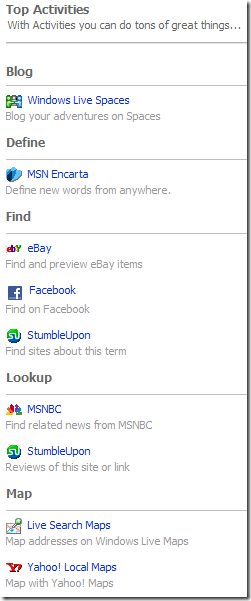
IE 8 Beta 1のデフォルトユーザーを次に示しますインターフェース。外観はIE 7に非常に似ています。私の理解によると、大きな変更は外観ではなく、コードと内部のセキュリティにあります。今後8日間でIE 8 Beta 1の詳細をカバーする予定です。

新しいブラウザを使い始めたい場合は、今すぐダウンロードできます。